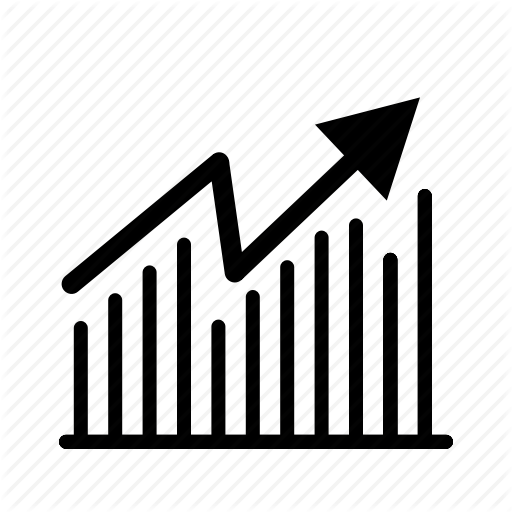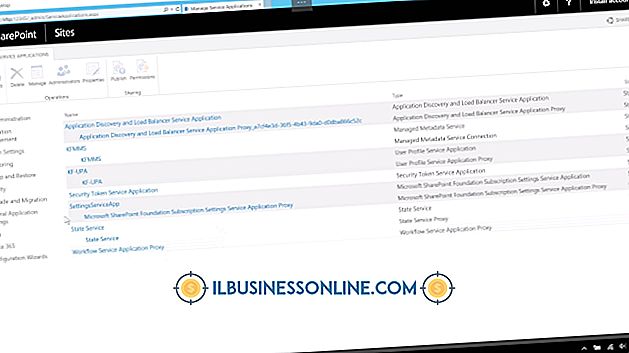Cách liên kết các ô từ bảng tính này sang bảng tính khác

Các ô được liên kết trong bảng tính Excel cập nhật dữ liệu theo thời gian thực. Điều này đảm bảo giá trị không đổi giữa các trang và tránh lỗi do thông tin lỗi thời. Bạn thậm chí có thể liên kết các ô giữa các tệp sổ làm việc hoàn toàn riêng biệt, miễn là bạn giữ cả hai tệp trên cùng một máy tính hoặc có thể truy cập qua mạng văn phòng của bạn.
Liên kết trong sách bài tập
Để liên kết một ô với một ô hiện có trên một bảng tính khác trong cùng một sổ làm việc, hãy sử dụng định dạng "= SheetName! CellLocation." Ví dụ: nếu sổ làm việc của bạn có hai bảng tính có tên "Đầu vào" và "Đầu ra" và bạn muốn giữ ô A1 của Đầu ra được liên kết với ô A1 của Đầu vào, hãy nhấp vào A1 trên trang Đầu ra và nhập "= Đầu vào! A1" mà không có dấu ngoặc kép .
Liên kết giữa các sách bài tập
Để liên kết đến các ô trong các tệp Excel riêng biệt, hãy mở cả hai tệp. Bấm vào ô bạn muốn sửa đổi và nhập dấu bằng. Không nhấn bất kỳ phím nào khác, chuyển sang tệp đang mở khác và nhấp vào ô chứa dữ liệu hiện có. Thay đổi trở lại tập tin đầu tiên và nhấn "Control-Shift-Enter." Các liên kết này sẽ bị hỏng nếu bạn di chuyển hoặc xóa tệp nguồn.
Thông báo phiên bản
Thông tin trong bài viết này áp dụng cho các phiên bản Microsoft Excel 2007 đến 2013. Nó có thể thay đổi một chút hoặc đáng kể trong các phiên bản hoặc sản phẩm khác.